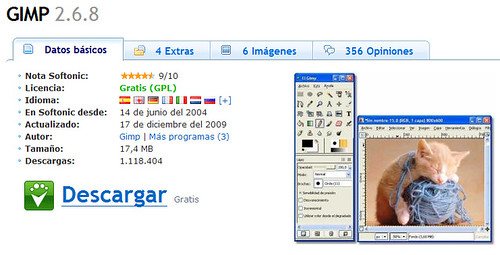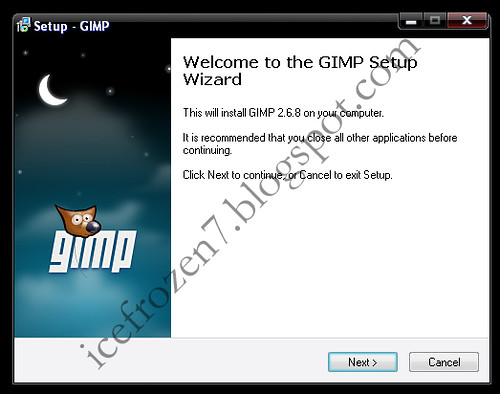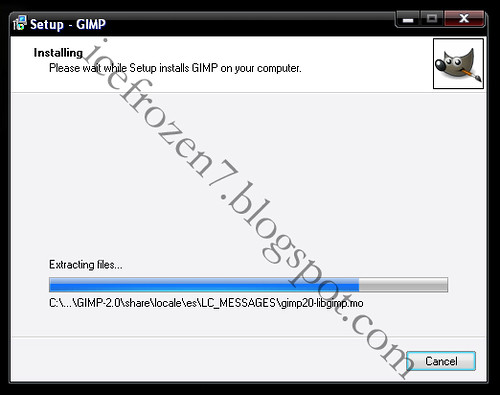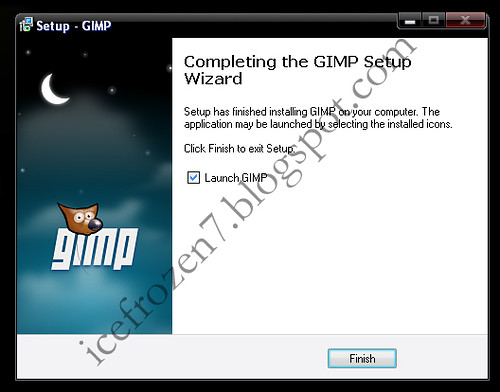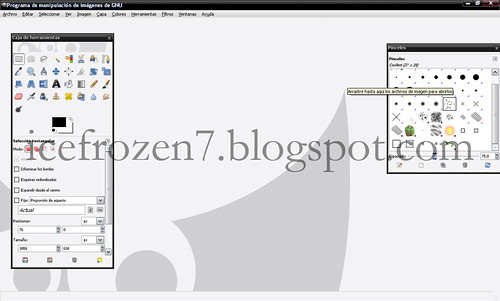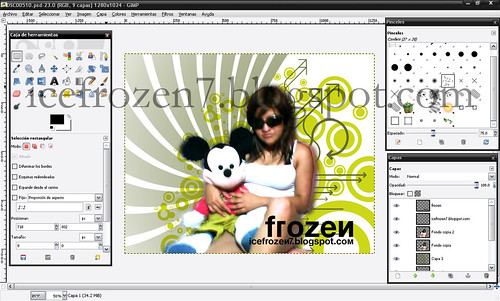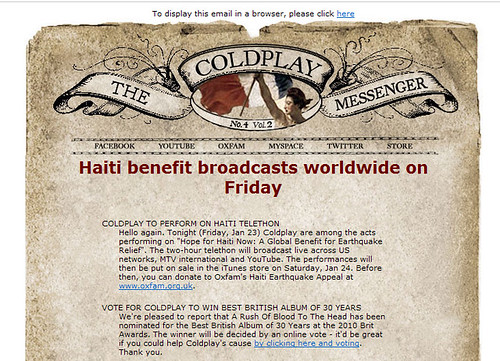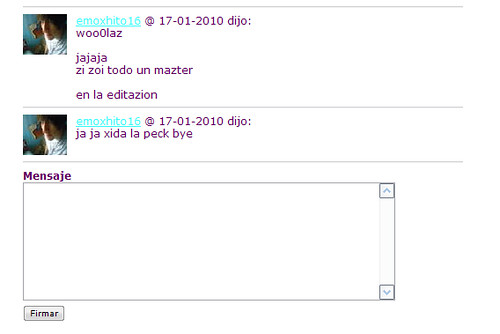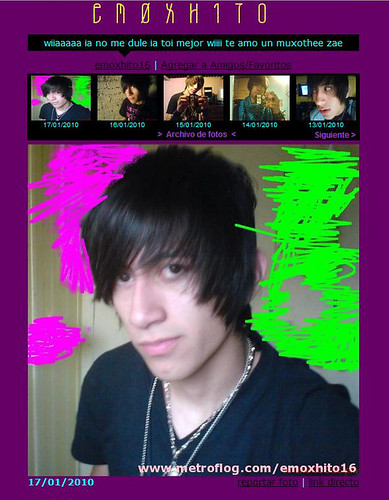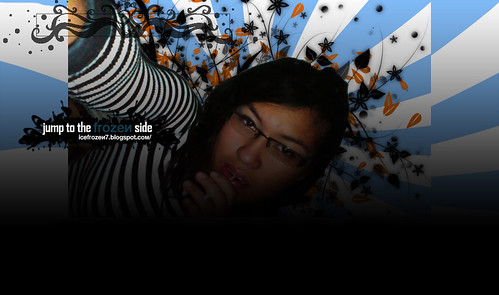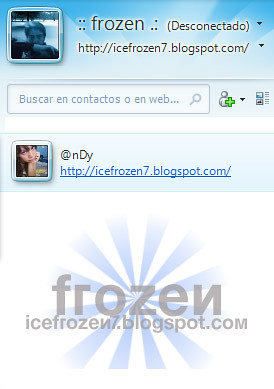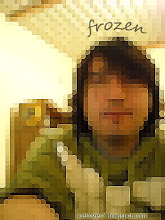.......
Bueno, a petición del público … jejejee_!! estoy haciendo un pequeño tutorial de las herramientas que se encuentran en GIMP.
Una de las mas importantes o que Yo mas uso, son las herramientas de "Selección", que son estas: Selección cuadrada o rectangular, la elíptica y el lazo

Debemos tener en cuenta que estas herramientas tienen diferentes "modos", que son "añadir" y "restar" de la selección, miren estos son.

Estas opciones se encuentran dentro de la misma caja de herramientas.

Para ejemplificar utilizo esta imagen, primero utilizo el "lazo", y voy dando clicks, hasta trazar la forma del objeto a seleccionar, esto siempre lo utilizo para editar Mis fotos, pues selecciono la silueta de la "chava" en Mi caso. Para "cerrar" la selección deben terminar de dar clicks, justo donde "empezaron"

Dejé sin seleccionar las llantas del Mustang a proposito, para que vean como actúa una selección, pero utilizando el "Modo Añadir". Selecciono "Elipse" + "Añadir"


Si No seleccionara "Añadir", la selección de todo el carro desaparecería y solamente Me quedaría con el "Elipse". Tracen el "Elipse" a la forma de la rueda, Si No queda al primer intento del tamaño deseado, pueden cambiar su forma arrastrando las esquinas del elipse hasta dejarlo del tamaño correcto

Así lo hice con las demás ruedas que faltaban, y ahora Si ya tienen todo el carro totalmente seleccionado, vean que la selección rodea todo el carro

Presionen Suprim o Del, para que se borre la selección, miren como el carro ahora está libre de todo el "fondo", también pueden cambiar el fondo de color, con la herramienta "Bote de Pintura" que mas adelante explicaré...

Recuerden: siempre empiezen por seleccionar cosas sencillas, pues hay veces que se vuelve un poco tedioso seleccionar objetos complejos, pero practiquen con objetos fáciles y después se van con los mas difíciles. Espero que les haya servido esto, apenas empezamos con las herramientas de "Selección", la próxima semana explicaré "Bote de Pintura" y "Pinceles"
Diviértanse seleccionando, jejejee_!!
Si No tienen aún el GIMP, vean esto para saber como: Instalando GIMP (editor de fotos)
.......